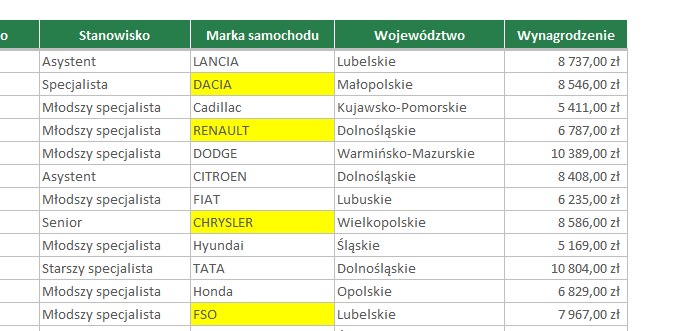Podczas sformatowania komórek wedle kolorów uzyskujemy lepszy widok przejrzystości danych i można wskazać charakterystyczne wartości. Excel umożliwia nam sortowanie także według formatu komórki. (Więcej o sortowanie dowiesz się tutaj)
Opcje tą znajdziesz w autofiltrze. Opcje sortowania można wykonać jedynie według koloru czcionki bądź koloru komórki. Podczas, gdy klikniemy autofiltr w kolumnie pojawią się nam jedynie te kolory do wyboru sortowania, które zostały użyte – w przycisku Sortuj według kolorów.
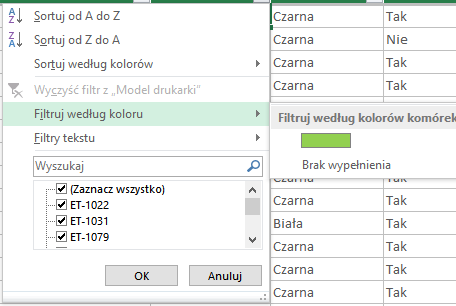
Jeżeli w komórce tabeli nie ma kolorów, co za tym idzie nie ma czym sortować to opcje odpowiedzialne za sortowanie według kolorów po prostu się nie wyświetlą. Pojawi się jedynie przycisk sortowanie niestandardowego – który umożliwi wejście do okna Sortowania.
Co spowoduje sortowanie według kolorów?
Kolor ten pojawi się na samej górze tabeli Excel. Jeżeli zależy Ci na ustawieniu kolorów w kolejności to należy zacząć sortowanie od koloru, który ma się znaleźć na dole a na końcu ten który ma być u góry.
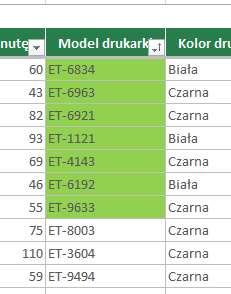
Możliwe jest także sortowanie według koloru czcionki o koloru tła. W tej sytuacji analogicznie do poprzednich założeń. Największe przebicie ma wybrane ostatnie sortowanie, które daje pozycję na samej górze.
Jeżeli zależy Ci na tym, żeby komórki z jakąś barwą wylądowały na dole tabeli to trzeba zamiast koloru wybrać automatyczny kolor czcionki bądź brak wypełnienia. Spowoduje to, że kolorowe komórki pozostaną na dole a te bez formatowania znajdą się na górze.
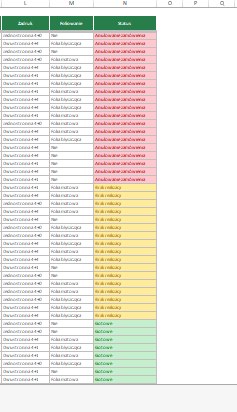
Sortowanie według ikon
Istnieje także możliwość sortowania według Ikon. Ikony mogą pojawić się w komórkach podczas wykorzystania formatowania warunkowego. Sytuacja jest bliźniaczo podobna do sortowania kolorów. Kolejność ustawienia ikony zależeć będzie od opcji kolejności wyboru.